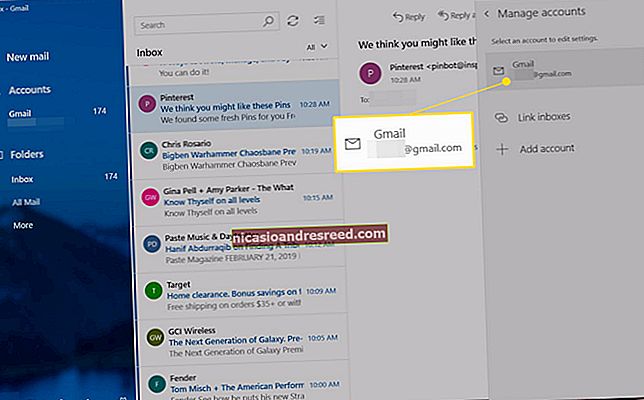ونڈوز 10 میں متن کا سائز تبدیل کرنے کا طریقہ

بعض اوقات آپ کے کمپیوٹر پر موجود فونٹ کا سائز زیادہ چھوٹا یا مشکل ہوسکتا ہے جس کی وجہ اعلی ریزولوشن اسکرینوں پر ڈسپلے اسکیلنگ کے معاملات ہیں۔ خوش قسمتی سے ، ونڈوز 10 آپ کو اپنی پسند کے مطابق متن کا سائز تبدیل کرنے دیتا ہے۔ یہ کیسے ہے۔
متعلقہ:ہائی ڈی پی آئی ڈسپلے اور دھندلاپن والے فونٹس پر ونڈوز ورک کو کس طرح بہتر بنانا ہے
متن کا سائز تبدیل کرنے کا طریقہ
اگر ونڈوز کے ذریعے تشریف لے جاتے ہو تو صرف متن کی جسامت سے ہی آپ پریشانی کا سامنا کررہے ہیں ، پھر متن کو بڑا — یا چھوٹا making بنانا آپ کے بس اتنا ہے۔ اس سے ٹائٹل بار ، مینو ، آئکن ٹیکسٹ ، اور کچھ دیگر آئٹمز متاثر ہوتے ہیں۔
ون + I دباکر ترتیبات ایپ کو برطرف کریں اور پھر "آسانی کی رسائی" زمرہ پر کلک کریں۔

بائیں طرف "ڈسپلے" ٹیب کو بطور ڈیفالٹ منتخب کیا جاتا ہے۔ دائیں طرف ، "ٹیکسٹ کو بڑا بنائیں" سیکشن کے تحت ، بار سلائیڈ کریں جب تک کہ آپ کے لئے نمونہ متن پڑھنا آسان نہ ہو اور پھر "درخواست دیں" پر کلک کریں۔

ونڈوز نے تمام متن کے سائز کو فوری طور پر ترازو کیا۔

سب کچھ بڑا بنانے کا طریقہ
اگر آپ نے متن کو بڑا بنا دیا ہے ، لیکن آپ کو ابھی بھی اپنی اسکرین پر چیزیں دیکھنے میں دشواری کا سامنا کرنا پڑتا ہے تو ، آپ ہر چیز کو بڑا بنانے کی کوشش کر سکتے ہیں۔ یہ UI میں ہر چیز کو اسکیل کرتا ہے ، جس میں ٹیکسٹ ، فونٹ اور ایپس شامل ہیں۔ اس میں تمام UWP (یونیورسل ونڈوز پلیٹ فارم) اور ڈیسک ٹاپ ایپس شامل ہیں۔
متعلقہ:ونڈوز 10 میں مختلف مانیٹر کے ل Sc اسکیلنگ کو کس طرح ایڈجسٹ کریں
"سب کچھ بڑا بنائیں" سیکشن کے تحت ترتیبات میں> آسانی کی رسائی> ڈسپلے میں ، ڈراپ ڈاؤن مینو سے ایک پیمانہ فیصد منتخب کریں۔

کچھ ایپس پر اثر انداز ہونے کے ل You آپ کو سائن آؤٹ اور دوبارہ سائن ان کرنے کی ضرورت ہوسکتی ہے ، لیکن اس کا اطلاق بیشتر چیزوں پر فوری طور پر ہونا چاہئے۔
پہلے سے طے شدہ سائز پر جانے کیلئے ، ترتیبات> آسانی کی آسانی> ڈسپلے پر واپس جائیں اور ڈراپ ڈاؤن مینو میں سے "تجویز کردہ" ترتیب منتخب کریں۔